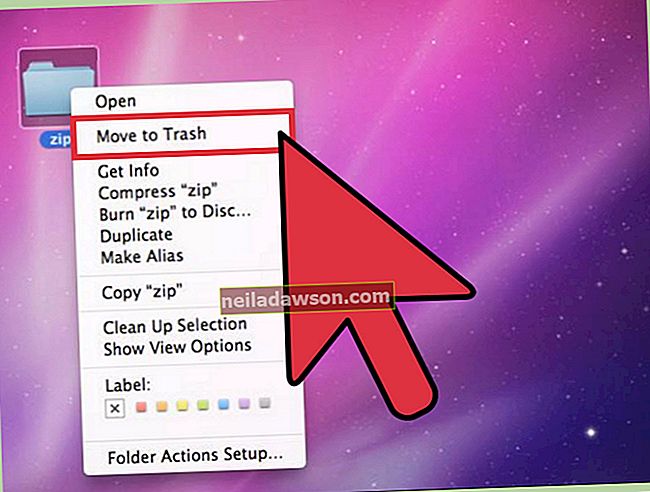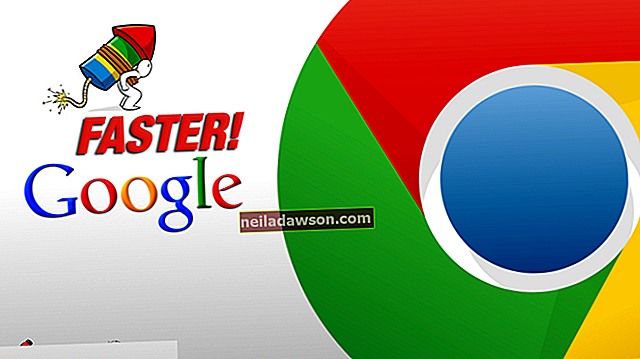Amikor készen áll arra, hogy az alkalmazottak aláírják a szaggatott - vagy nem pontozott - vonalat, meg kell jelölniük, hogy valójában hol kell elhelyezniük John Hancockjukat a dokumentumon. A Microsoft Word segítségével ugyanolyan egyszerű, mint egy vonalstílust választani és az oldalra rajzolni. A vízszintes vonalak jól működnek a dokumentumok olyan területeinek elkülönítésében is, mint a fejezetek, a függelékek és az ábrák. Néhány billentyűzetkattintással akár azt is biztosíthatja, hogy vonala tökéletesen egyenes legyen, függetlenül attól, hogy kézen áll-e.
1
Indítsa el a Word alkalmazást. Vízszintes vonal hozzáadásához egy meglévő dokumentumhoz kattintson a Fájl fülre, válassza a „Megnyitás” lehetőséget, és keresse meg a dokumentumot. Ellenkező esetben a Word új oldalt nyit meg, amelyen dolgozhat.
2
Kattintson a Beszúrás fülre, majd kattintson az „Alakzatok” gombra az Illusztrációk csoportban.
3
Kattintson a legördülő Sorok menü első sor ikonjára.
4
Nyomja meg és tartsa lenyomva a „Shift” billentyűt, hogy a vonal egyenes maradjon, amikor meghúzza. Helyezze a kurzort arra a bal szélső pontra, ahol a sort el szeretné kezdeni, kattintson és tartsa lenyomva az egér bal gombját, és húzza a jobb szélső pontra, ahol a vonalat ki szeretné terjeszteni. Engedje el az egérgombot, és megjelenik a „Shift” gomb, és megjelenik a sor.
5.
Formázza a sort, ha szükséges, kattintson rá. Amikor megjelenik a narancssárga Rajzeszközök fül, kattintson a „Forma vázlat” gombra, hogy új színt válasszon a vízszintes vonalhoz a Word alapértelmezett fekete helyett. Ez a módszer ideális egy olyan vonal készítéséhez, amely megfelel a vállalati logónak vagy a dokumentumban használt egyéb tematikus színeknek. Ezenkívül rákattinthat a „Súly” menüre az „Alakzat körvonala” alatt, és kiválaszthat egy vékonyabb vagy vastagabb szélességet a vonalhoz, valamint dekoratív opciókat, például pontozott vagy golyókat.